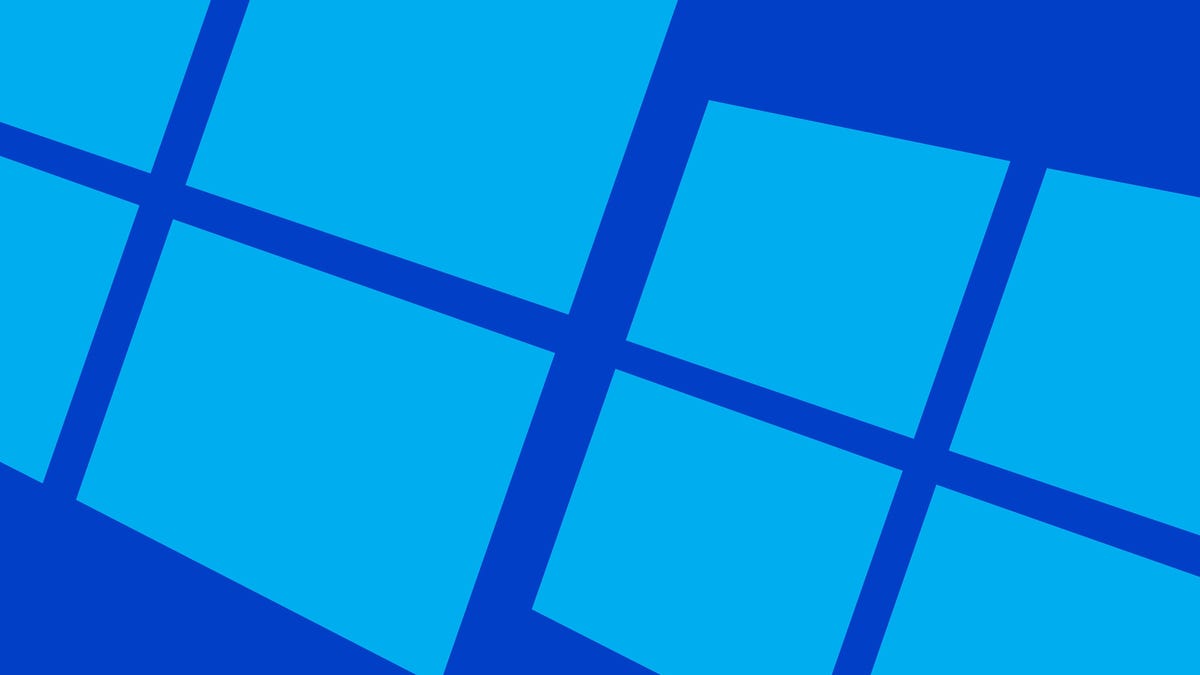Sekite „ZDNet“: Pridėkite mus kaip pageidaujamą šaltinį „Google“.
„ZDNET“ pagrindiniai pasirinkimai
- Dabar galite paleisti „Google“ paiešką tiesiogiai „Windows“.
- Nauja „Google“ programa „Windows“ veikia „Windows 10“ ir „11“.
- „Google“ objektyvas yra integruotas, todėl galite ieškoti pasirinkto teksto ir vaizdų.
Jei esate panašus į mane, tikriausiai kelis kartus per dieną eikite į „Google“ paieškos variklį žiniatinklyje, kad gautumėte informacijos konkrečiomis temomis. Bet jei jūs dirbate „Windows“, tai reiškia, kad turite sustabdyti tai, ką darote, sudėkite naršyklę, eikite į „Google“ paieškos svetainę ir įveskite savo užklausą. Ar nebūtų greičiau ir lengviau, jei galėtumėte visa tai padaryti neišleisdami naršyklės? Na, dabar tu gali.
Naujas „Google Labs“ eksperimentas, pramintas „Google“ programa, skirta „Windows“, gali rodyti plūduriuojančią „Google“ paieškos juostą bet kurioje „Windows“ vietoje. Tiesiog įveskite savo užklausą paieškos lauke, o rezultatai rodomi slenkamame lange.
Taip pat: „Windows 11“ leidžia atlikti tinklo greičio testą tiesiai iš užduočių juostos – kaip ją išbandyti
Langas veikia kaip ir įprastas rezultatų puslapis. Galite pereiti iš vieno rezultatų puslapio į kitą ir susiaurinti rezultatus pagal vaizdus, apsipirkimą, naujienas, vaizdo įrašus ir dar daugiau. Taip pat galite pereiti prie „Google AI“ režimo, jei norite AI pagrįstos rezultatų santraukos.
Naujoji programa taip pat įsitraukia į „Google“ objektyvą, tai reiškia, kad galite ieškoti bet kokio teksto ar vaizdo ekrane, tiesiog pasirinkę jį. Taip pat galite nukopijuoti tekstą ar vaizdą ir išversti tekstą į kitą kalbą.
Norėdami tai išbandyti, eikite į „Google“ programa „Windows Lab“ puslapiui. Apverskite jungiklį, kad įjungtumėte eksperimentą, tada spustelėkite mygtuką Atsisiųsti programą, kad patrauktumėte diegimo failą. Dukart spustelėkite failą, kad įdiegtumėte programą, tada prisiregistruokite su „Google“ paskyra, kai bus paraginta.
Pasirodo langas, kuriame ieškoma jūsų leidimo pasiekti vietinius failus ir failus „Google Drive“. Pagal numatytuosius nustatymus programa turės prieigą prie abiejų vietų, tačiau galite jas išjungti, jei nenorite, kad tie failai būtų įtraukti į paieškos rezultatus.
Taip pat: aš naudojau „Google“ objektyvas
Kad ir kur būtumėte ir ką darote „Windows“, tiesiog paspauskite „Alt+SpaceBar“, kad suaktyvintumėte paieškos juostą. Lauke „Klausk bet kada“ įveskite savo paieškos užklausą ar klausimą, o rezultatai pasirodys lange. Norėdami išjungti juostą, tiesiog dar kartą paspauskite „Alt+SpaceBar“.
„Google“, skirta „Windows“ programai, veikia „Windows 10“ ir „11“ ir šiuo metu yra prieinama tik JAV. „Google“ perspėja, kad programa vis dar yra eksperimentinė ir turi keletą žinomų apribojimų. Jei norite tai išbandyti, nedelskite, nes „Google“ perspėja, kad erdvė yra ribota.
„Google Labs“ yra ta vieta, kur įmonė išbando eksperimentines funkcijas, norėdama sužinoti, ar jos pateks į vartotojus. „Google Labs“ svetainėje yra daugybė kitų įrankių, kuriuos jums pavyko pasiimti, įskaitant „Google Flow“ filmų kūrimo programą, „Music AI Sandbox“, „Jules AI“ kodavimo agentą, mažų kalbų pamokas, karjeros svajotoją ir „Notebooklm“.
Taip pat: visą mėnesį naudojau „NotebookLM“ – štai kodėl tai iš tikrųjų yra žaidimų keitiklis
Dauguma dabartinių eksperimentų yra orientuoti į AI. Tai daro pojūtį, nes tokios įmonės kaip „Google“ nori pasinaudoti „Buzz“ aplink AI.
Tačiau tam tikra prasme AI buvo erškėčiai „Google“ pusėje. Taip yra todėl, kad daugiau žmonių kreipiasi į AI robotus, tokius kaip „ChatGPT“ ir „Copilot“, kad užduotų klausimus ir tyrimų informaciją – veiklą, kuriai jie anksčiau visada būtų kreipę į „Google“ paiešką.
„Google“ turi įsitikinti, kad tradicinis paieškos variklis vis dar išlieka aktualus ir populiarus AI amžiuje. Paieška tiesiai į „Windows“ yra protingas įmonės žingsnis, kuris taip pat turėtų būti patogus ir naudingas „Windows“ vartotojams.
Norite sekti mano darbą? Pridėkite ZDNET kaip patikimą šaltinį „Google“.